After Effects плагин Lumetri, цветокоррекция
В After Effects предоставляются профессиональные инструменты «Цвет Lumetri» для цветокоррекции, которые позволяют обрабатывать видеоряд непосредственно на панели «Таймлайн». Получить доступ к эффекту «Цвет Lumetri» можно в категории «Цветокоррекция» меню «Эффекты» и на панели «Эффекты и шаблоны».
After Effects список видео роликов на сайте “Хорошие лекции”
Список эффектов и не только After Effects
Коды цветов. Hex-код. RGB
Эффект «Цвет Lumetri» задействует аппаратное ускорение графического процессора для повышения производительности. С помощью этих инструментов можно настроить цвет, контрастность и свет в эпизодах посредством инновационных процессов. Интеграция редактирования и цветокоррекции позволяет свободно переключаться между задачами редактирования и цветокоррекции. Для этого не требуется выполнять экспорт или запускать отдельное приложение для цветокоррекции.
Рабочая среда «Цвет» предназначена не только для опытных колористов, но и для редакторов, которые пока не овладели мастерством цветокоррекции. Можно применять простые цветокоррекции или сложные представления Lumetri Look с помощью интуитивно понятных ползунков и элементов управления. Также можно легко настроить монтажи или отрегулировать оттенки с помощью расширенных инструментов цветокоррекции, таких как кривые и цветовые круги.
Этот эффект работает с цветом 8 бит, 16 бит и 32 бит на канал.
Выборочная коррекция цвета с помощью кривых цветокоррекции
Кривые цветокоррекции позволяют редакторам и колористам точно и адресно управлять корректировкой определенных диапазонов цветов. Доступ к этим кривым можно получить с панели «Цвет Lumetri». Например, кривые Оттенок или яркость и Оттенок или оттенок позволяют быстро и точно управляют яркостью и отдельным цветовым тоном (цветом) любого цвета в видеоклипе.
Например, у вас есть несколько цветных карандашей — красный, зеленый и голубой, и для соответствия палитре цветов вам требуется голубой более темного оттенка. Можно выбрать голубой и с помощью кривой «Оттенок или яркость» сделать его темнее. Это изменение не затрагивает другие цвета на изображении.
КРИВЫЕ RGB
Кривые RGB позволяют настроить яркость и тоновые диапазоны в клипе с помощью кривых.
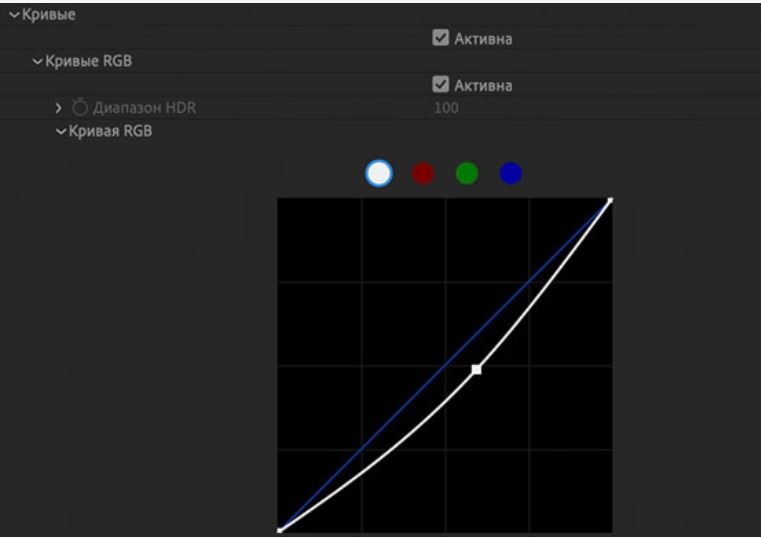
Основная кривая управляет яркостью. Первоначально основная кривая представлена в виде прямой белой диагональной линии. Верхняя правая часть линии представляет блики, а нижняя левая часть — тени.
Настройка основной кривой корректирует значения сразу всех трех каналов RGB. Также можно селективно настроить тональное значение только для красного, зеленого или синего канала. Чтобы настроить различные тональные области, добавляйте контрольные точки непосредственно на кривую.
Щелкните линию кривой и перетащите контрольную точку, чтобы скорректировать тональную область. Перемещение контрольной точки вверх или вниз делает корректируемую тональную область светлее или темнее. Перемещение контрольной точки влево или вправо увеличивает или уменьшает контрастность.
Чтобы удалить контрольную точку, удерживайте клавишу Ctrl (Windows) или Cmd (Mac OS) и щелкните нужную контрольную точку.
КРИВЫЕ НАСЫЩЕННОСТИ И ЦВЕТОВОГО ТОНА
Пять кривых оттенка и насыщенности обеспечивают полный контроль для выполнения цветокоррекции видеороликов и изображений. Можно выбрать цвет в видеоролике и отрегулировать оттенок, насыщенность и яркость. Также можно регулировать насыщенность для диапазона яркости или диапазона насыщенности в видеоролике.
Оттенок или оттенок — выберите цвет (тон) на изображении и замените его другим оттенком.
Оттенок или насыщенность — измените насыщенность цвета на изображении.
Оттенок или яркость — измените яркость цвета на изображении.
Насыщенность или насыщенность — выберите и отрегулируйте диапазон насыщенности в пределах исходной насыщенности изображения.
Яркость или насыщенность — выберите диапазон яркости и отрегулируйте насыщенность в нем.
Настройка кривых оттенка и насыщенности
На панели Таймлайн выберите клип для корректировки. Выберите Эффекты > Цветокоррекция > Цвет Lumetri. Этот пункт меню также имеется на панели Эффекты и шаблоны в разделе Цветокоррекция.
На панели Элементы управления эффектами в эффекте Цвет Lumetri разверните пункт Кривые. Программа After Effects откроет два параметра:
Кривая RGB
Кривые цвет. тона/насыщенности
Откройте кривые оттенка и насыщенности. Все цветовые кривые отображаютcz под этим пунктом. Для корректировки отснятого материала можно использовать все цветовые кривые и даже одну кривую.
Селективная цветокоррекция отснятого материала
Выполните действия, приведенные в разделе Настройка кривых оттенка и насыщенности.
Щелкните инструмент «пипетка» для кривой, которую нужно использовать.
На панели Композиция щелкните цвет в клипе, который требует корректировки. При выборе цвета с помощью инструмента «пипетка» на кривую добавляются три точки. Одна точка представляет выбранный цвет, а оставшиеся две контрольные точки ограничивают выбранную область узким диапазоном.
Перетаскивая контрольные точки, отрегулируйте цветовые кривые.
При выборе другого цвета с помощью инструмента «пипетка» на кривую добавляются еще три точки.
Контрольные точки также можно создавать, щелкая кривую в нужных местах. Чтобы удалить точку, щелкните ее, удерживая нажатой клавишу Cmnd (Mac) или Alt (Win).
Дважды щелкните любую точку, чтобы удалить с кривой все точки.
Щелкните точку на кривой, удерживая нажатой клавишу Shift, чтобы заблокировать ее на текущем оттенке.
Перетаскивая центральную контрольную точку вверх или вниз, увеличивайте или уменьшайте выходное значение выбранного диапазона. Например, с помощью кривой насыщенности по тону можно выбрать зеленый диапазон; при перетаскивании вверх увеличивается насыщенность этого диапазона зеленых цветов в видеоролике, а перетаскивание вниз уменьшает насыщенность.
При перемещении контрольной точки на экране отображается вертикальная полоса, по которой можно оценить полученный результат. Это полезно при работе с оттенками, когда бывает сложно определить итоговый оттенок. Например: требуется подстроить оранжевый цвет, который выглядит как бледно-желтый. Можно с помощью кривой выбрать диапазон оранжевых цветов. Если выбрать центральную контрольную точку, вертикальный индикатор покажет, что при перемещении точки вниз бледно-желтый будет становиться оранжевым.
В группе «Кривые» эффекта «Цвет Lumetri» имеются инструменты регулировки кривой, позволяющие упростить выполнение селективной цветокоррекции. С помощью двухосевых графиков можно регулировать следующее:
Оттенок по насыщенности — регулировка насыщенности пикселов в выбранном цветовом диапазоне. Полезно для изменения насыщенности определенных цветов. Например, на изображении с помощью этой кривой были увеличены уровни насыщенности, чтобы девушка выглядела не такой бледной. Насыщенность голубого неба и света также была увеличена, чтобы сделать изображение теплее.
Оттенок по оттенку — регулировка оттенка пикселов в выбранном цветовом диапазоне. Полезно для коррекции цветов. Например, с помощью этой кривой изменяется оттенок цвета платья девушки. Эта кривая подходит для таких задач, как изменение красного цвета на оранжевый или корректировки бледной кожи.
Оттенок по яркости — регулировка яркости пикселов в выбранном цветовом диапазоне. Позволяет изменять акцент отдельных цветов, например сделать синее небо темнее или фиолетовый цветок ярче. В этом примере бледно-голубое небо и его отражение в воде сделали темнее, чтобы добавить изображению драматичности
Оттенок по яркости — регулировка яркости пикселов в выбранном цветовом диапазоне. Позволяет изменять акцент отдельных цветов, например сделать синее небо темнее или фиолетовый цветок ярче. В этом примере бледно-голубое небо и его отражение в воде сделали темнее, чтобы добавить изображению драматичности
Насыщенность по насыщенности — регулировка насыщенности пикселов в выбранном диапазоне насыщенности. Служит для перевода цветов в допустимый диапазон, например, сжатия светлых или темных тонов.
С помощью этой кривой также можно обеспечить уровни насыщенности, соответствующие требованиям стандартов вещания, понизив насыщенность всего, что выше насыщенности в 75 %.